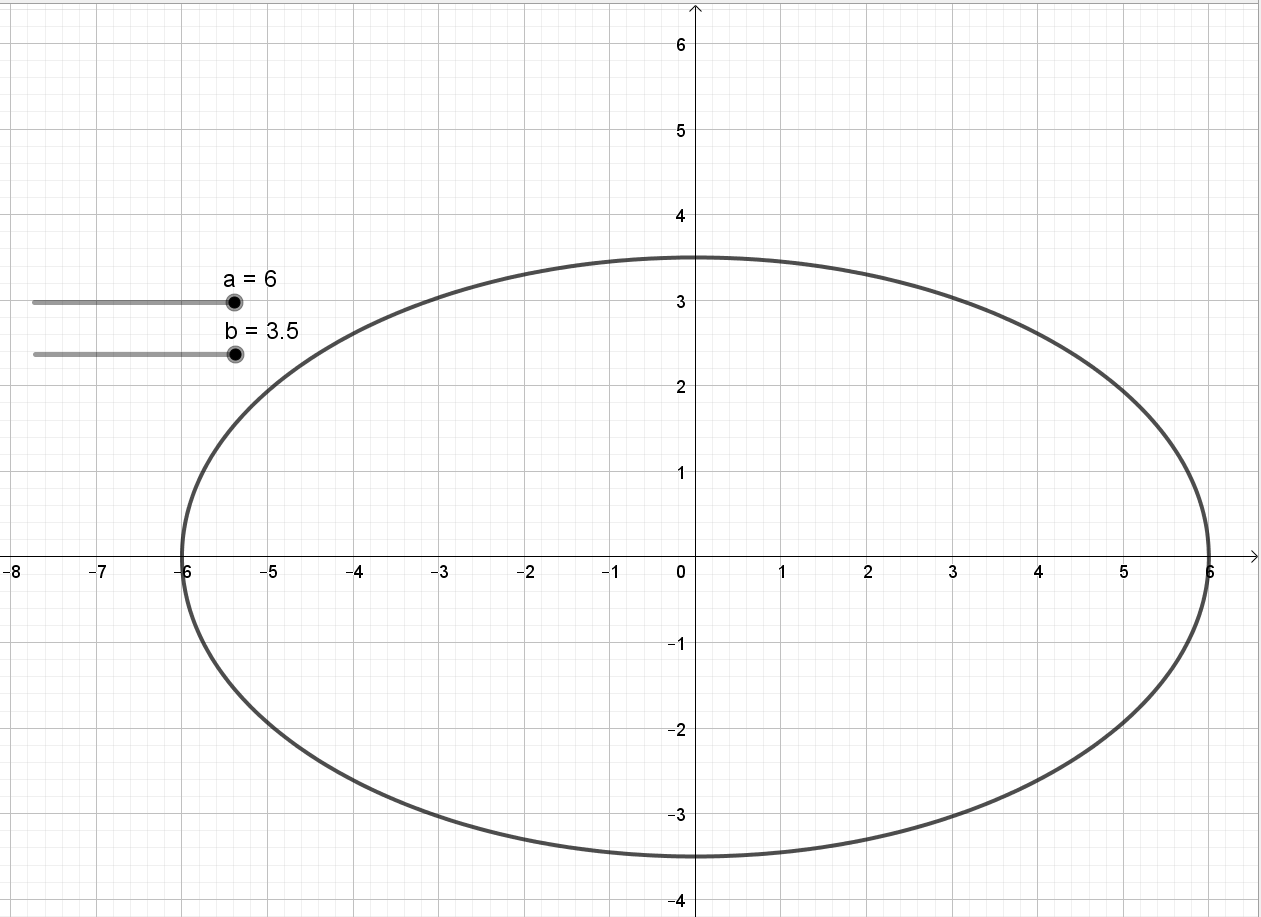Giải Toán 10 Cánh diều Thực hành phần mềm Geogebra
Hamchoi.vn trân trọng giới thiệu: lời giải bài tập Toán lớp 10 Thực hành phần mềm Geogebra sách Cánh diều hay nhất, chi tiết giúp học sinh dễ dàng làm bài tập Toán 10 Thực hành phần mềm Geogebra. Mời các bạn đón xem:
Giải bài tập Toán lớp 10 Thực hành phần mềm Geogebra
Luyện tập 1 trang 105 Toán 10 Tập 2: Biểu diễn hình học tập nghiệm của hệ bất phương trình bậc nhất hai ẩn sau:
Lời giải
Để biểu diễn hình học tập nghiệm của hệ bất phương trình trên ta làm như sau. Ta thực hiện theo các bước sau:
- Bước 1. Mở trang Geogebra.
- Bước 2. Nhập bất phương trình x - 2y + 3 ≤ 0 (x - 2y + 3 <= 0) vào ô ![]() và bấm Enter, màn hình sẽ hiển thị như hình dưới. Miền nghiệm của bất phương trình x - 2y + 3 ≤ 0 là miền được tô màu.
và bấm Enter, màn hình sẽ hiển thị như hình dưới. Miền nghiệm của bất phương trình x - 2y + 3 ≤ 0 là miền được tô màu.
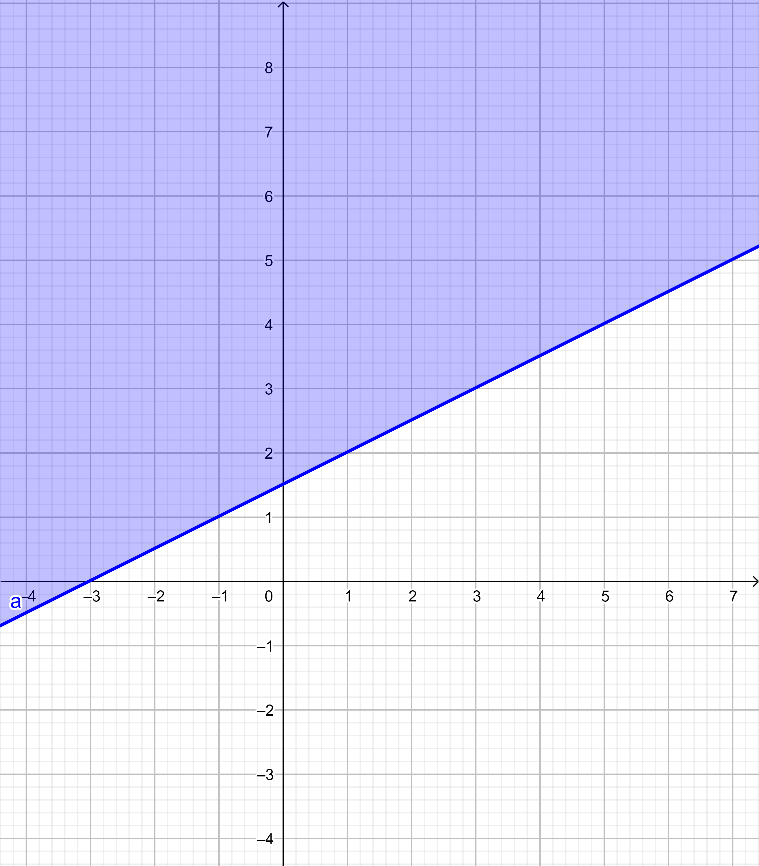
Bước 3. Nhập bất phương trình x + 3y > -2 vào ô ![]() và bấm Enter, màn hình sẽ hiển thị như hình dưới. Đường nét đứt biểu thị miền nghiệm không chứa các điểm nằm trên đường thẳng x + 3y = -2.
và bấm Enter, màn hình sẽ hiển thị như hình dưới. Đường nét đứt biểu thị miền nghiệm không chứa các điểm nằm trên đường thẳng x + 3y = -2.
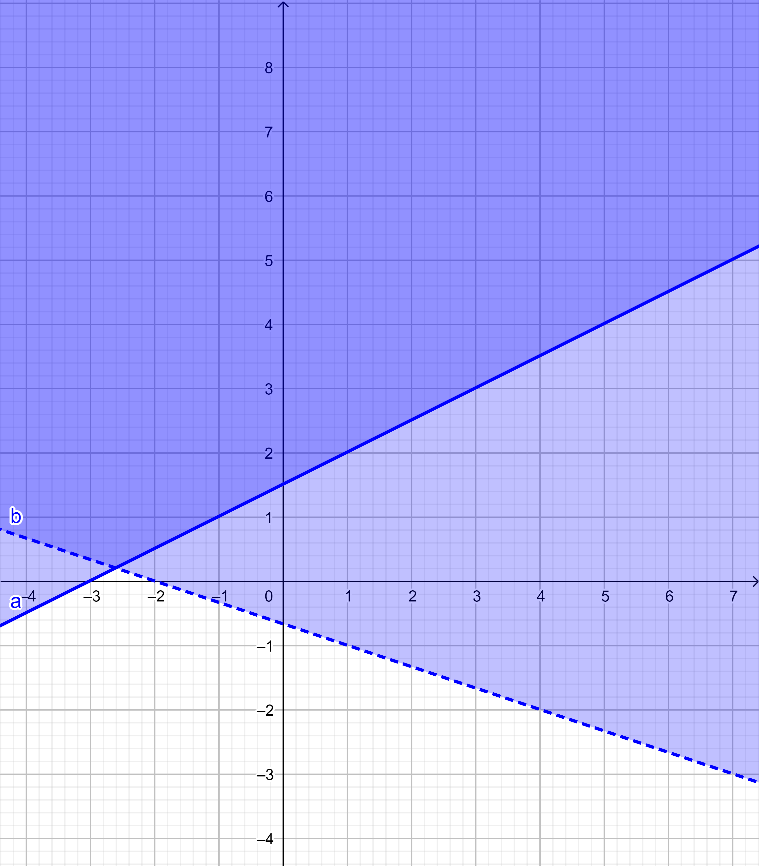
Bước 4. Nhập bất phương trình còn lại x ≤ 0 (x <= 0) vào ô ![]() và bấm Enter, màn hình sẽ hiển thị như hình dưới. Miền nghiệm của hệ là miền được tô màu đậm nhất. Các đường nét liền x - 2y + 3 = 0 và x = 0 nằm trong miền tô đậm nhất biểu thị các điểm nằm trên hai đường thẳng đó cũng thuộc miền nghiệm.
và bấm Enter, màn hình sẽ hiển thị như hình dưới. Miền nghiệm của hệ là miền được tô màu đậm nhất. Các đường nét liền x - 2y + 3 = 0 và x = 0 nằm trong miền tô đậm nhất biểu thị các điểm nằm trên hai đường thẳng đó cũng thuộc miền nghiệm.
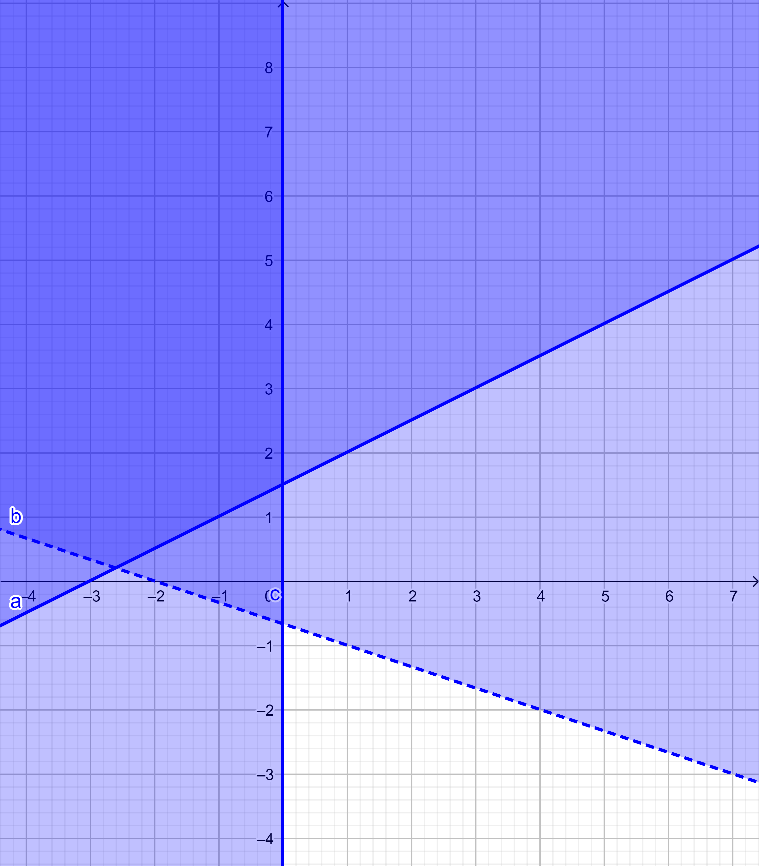
Luyện tập 2 trang 108 Toán 10 Tập 2: Vẽ hình trong mỗi trường hợp:
a) Vẽ hypebol biết hai tiêu điểm F1(- 5; 0), F2(5; 0) và điểm (3; 0) thuộc hypebol;
b) Vẽ parabol biết phương trình chính tắc: y2 = 5x;
c) Vẽ elip tại các giá trị a = 3, b = 1 và a = 6, b = 3,5.
Lời giải
a) Để vẽ hypebol biết hai tiêu điểm F1(-5; 0), F2(5; 0) và điểm (3; 0) thuộc hypebol ta thực hiện theo các bước sau:
Bước 1. Mở trang Geogebra.
Bước 2. Nhập Hypebon((-5,0), (5,0), (3,0)) vào ô ![]() rồi bấm Enter.
rồi bấm Enter.
Khi đó màn hình sẽ hiển thị như hình dưới.
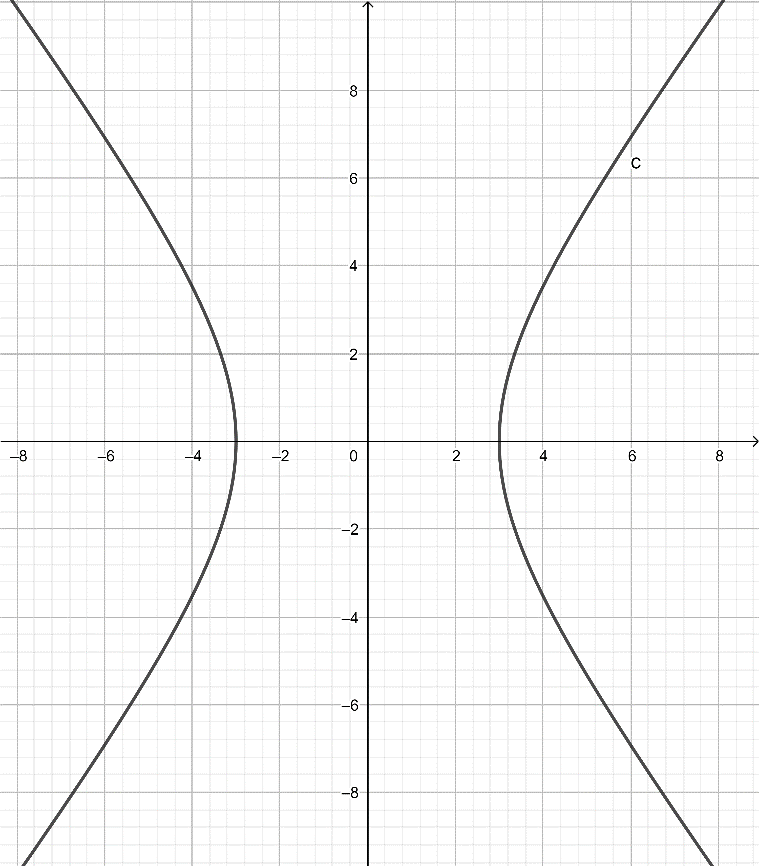
b) Để vẽ parabol có phương trình chính tắc là y2 = 5x, ta thực hiện theo các bước sau:
Bước 1. Mở trang Geogebra.
Bước 2. Nhập y^2 = 5x vào ô ![]() và bấm Enter, màn hình sẽ hiển thị như hình dưới.
và bấm Enter, màn hình sẽ hiển thị như hình dưới.
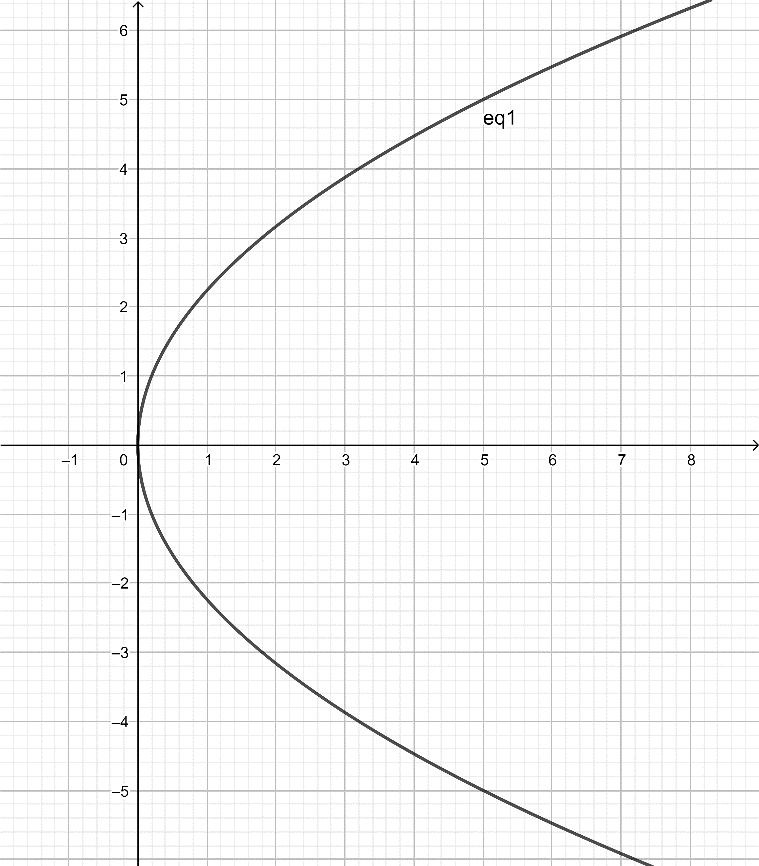
c) Để vẽ elip tại các giá trị a = 3, b = 1 và a = 6, b = 3,5 ta thực hiện như sau:
Bước 1. Chọn 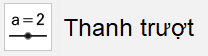 , nhấp chọn vào 1 khoảng trống bất kỳ trong vùng làm việc để đặt thanh trượt cho giá trị a. Ta thấy a nhận hai giá trị là 3 và 6 nên nhập cực tiểu là 3, cực đại là 6, sau đó chọn OK.
, nhấp chọn vào 1 khoảng trống bất kỳ trong vùng làm việc để đặt thanh trượt cho giá trị a. Ta thấy a nhận hai giá trị là 3 và 6 nên nhập cực tiểu là 3, cực đại là 6, sau đó chọn OK.
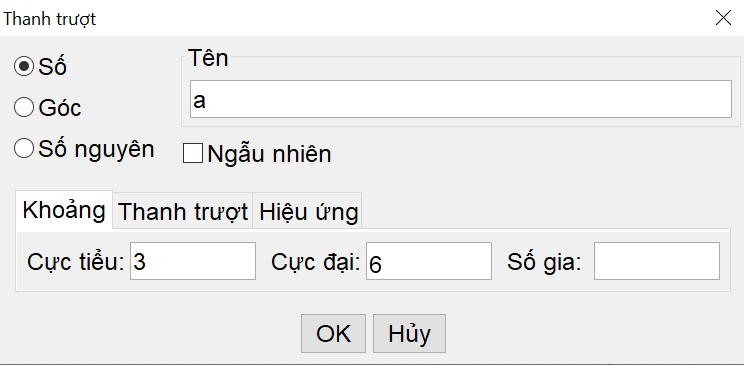
Bước 2. Nhấp chọn vào 1 khoảng trắng bất kỳ trong vùng làm việc để đặt thanh trượt cho giá trị b. Ta thấy b nhận hai giá trị là 1 và 3,5 nên nhập cực tiểu là 1, cực đại là 3,5 (3.5), sau đó chọn OK.
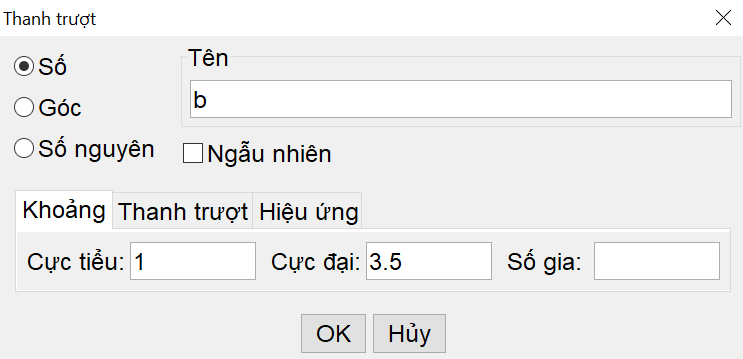
Bước 3. Chọn công cụ 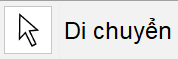 để kéo thả đối tượng. Nhập x^2 / a^2 + y^2 / b^2 = 1 vào ô
để kéo thả đối tượng. Nhập x^2 / a^2 + y^2 / b^2 = 1 vào ô ![]() và bấm Enter, màn hình sẽ hiển thị như hình dưới, ta thu được elip tại a = 3, b = 1.
và bấm Enter, màn hình sẽ hiển thị như hình dưới, ta thu được elip tại a = 3, b = 1.
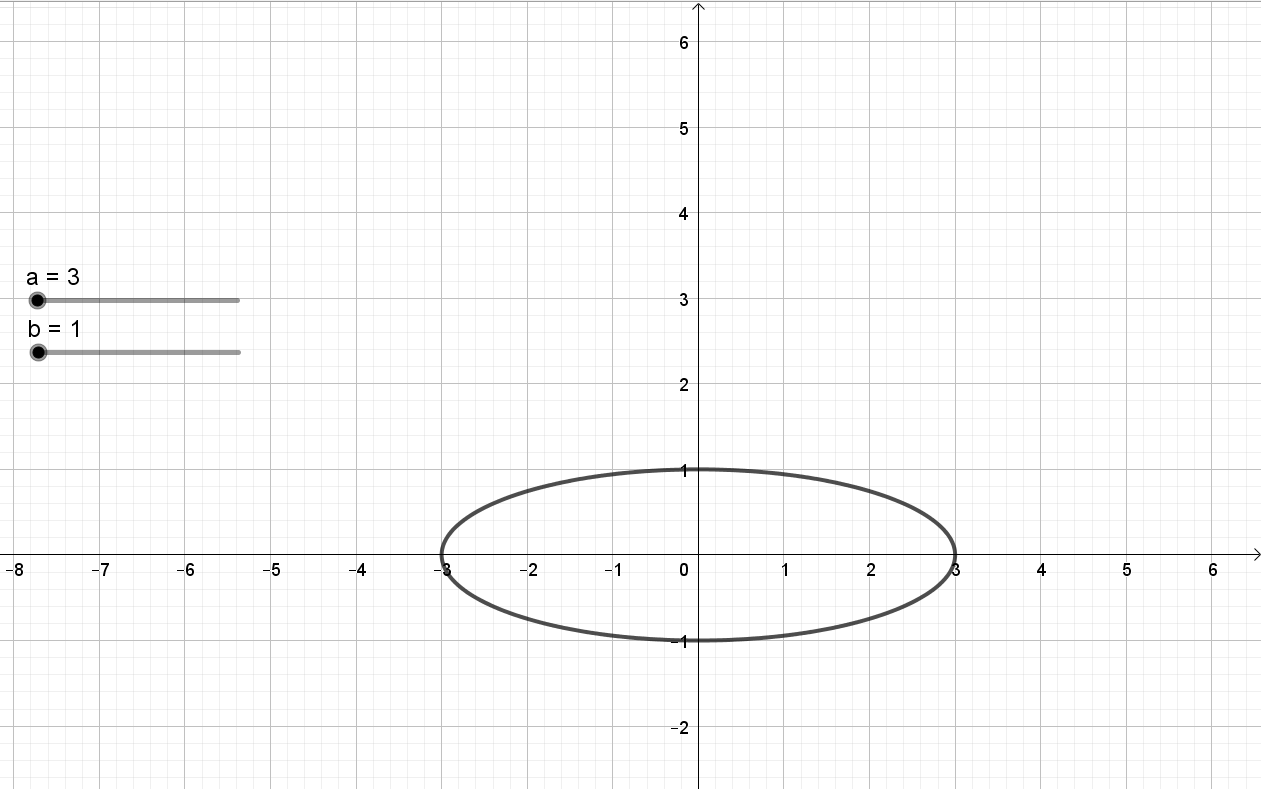
Bước 4. Trên thanh trượt của a, kéo a đến giá trị 6, trên thanh trượt b, kéo b đến giá trị 3,5 ta thu được elip tại a = 6, b = 3,5.